| Скачать программу скачать Начальная настройка программы.
После установки и запуска программы мы увидим следующее окно:
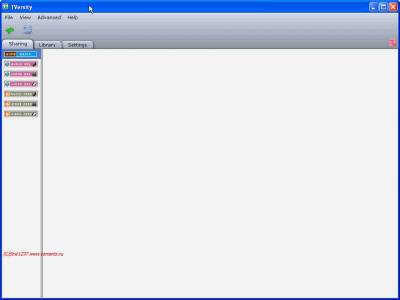 Далее нажимаем кнопку на вкладку advanced и выбираем Start sharing как показано на нижеследующей картинке:
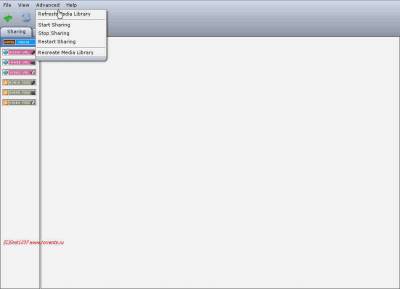 Теперь мы запустили сервис на своем компьютере, который будет обрабатывать запросы от вашей консоли.
Осталось настроить какие файлы отдавать консоли. И саму консоль.
Поехали.
Переходим на вкладку General
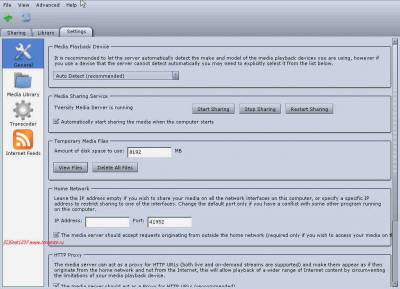 Media Playback device
Здесь лучше всего выбрать тип устройства, на которое будет вешаться поток (В нашем случае это Xbox 360, хотя поддерживаемый набор устройств впечатляет.)
Второй пункт можно пропустить мы его уже выполнили
Temporary Media Files
Я думаю указанного значения должно хватить (Помните, что программа создает временные файлы на том же диске, куда она установлена.)
Home network
Здесь вы можете указать ip адрес устройства, на которое будет вещатся поток. В противном случае если другое устройство из сети запросит вещание с этого компьютера оно будет выполнено.
Остальные настройки не меняем, сохраняемся и переходим далее
Переходим на вкладку Settings
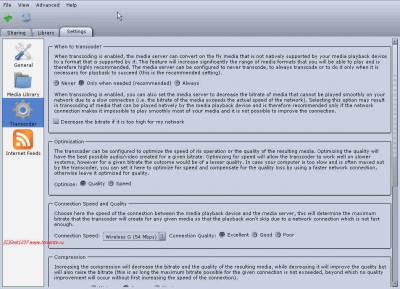 В первой графе When to transcode оставляем все, как есть), ограмма будет перекодировать файл только в том случае если устройство (в нашем случае консоль) не будет поддерживать формат исходного файла.)
Далее Optimisation на мощных компьютерах оставляем, как есть на слабых советую сменить на speed.
Connection speed & quality
Скорость вашего подключения и качество.
Я поставил Wired(100) excellent, так как у меня проводная сеть между консолью и компом.
Опускаемся ниже и видим Compression
Тут я думаю комментарии излишне, чем больше сжатие, тем хуже картинка
Maximum Video& Image resolutuion
Опять же эта настройка зависит от мощности Вашего компьютера и качества исходных файлов.
Последний пункт не меняем, нажимаем кнопку Save и переходим к следующему этапу настройки.
Завершающий этап настройки программы добавление файлов в библиотеку.
Думаю все ясно из скриншота.
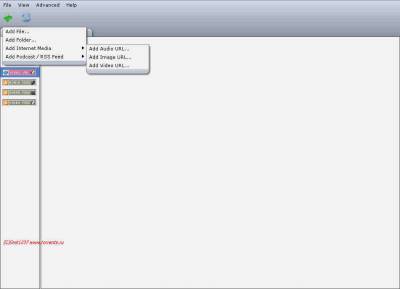 На этом настройка программы завершена. Переходим к настройке самой консоли.
Загружаем консоль.
Далее идем в меню дашбоарда Media вы должны увидеть, что то вроде того что показано на скриншоте:
 Далее выбираем вкладку Computer
После чего увидим похожее окно:
 Если Вы настроили правильно программу результатом будет что похожее на данный скриншот:
 материал взят с сайта http://rutracker.org
| 



